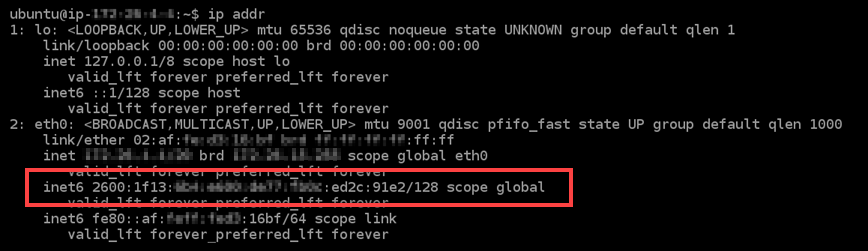Die vorliegende Übersetzung wurde maschinell erstellt. Im Falle eines Konflikts oder eines Widerspruchs zwischen dieser übersetzten Fassung und der englischen Fassung (einschließlich infolge von Verzögerungen bei der Übersetzung) ist die englische Fassung maßgeblich.
Konfigurieren Sie die IPv6-Konnektivität für Ubuntu 16-Instanzen in Lightsail
Allen Instances in Amazon Lightsail sind standardmäßig eine öffentliche und eine private IPv4-Adresse zugewiesen. Optional können Sie IPv6 aktivieren, damit Ihren Instance eine öffentliche IPv6-Adresse zugewiesen wird. Weitere Informationen finden Sie unter IP-Adressen und IPv6 in Amazon Lightsail aktivieren oder deaktivieren.
Nachdem Sie IPv6 für eine Instance aktiviert haben, die den Ubuntu-16-Blueprint verwendet, müssen Sie weitere Schritte ausführen, um die Instance auf ihre IPv6-Adresse aufmerksam zu machen. In diesem Handbuch zeigen wir Ihnen die zusätzlichen Schritte, die Sie für Ubuntu-16-Instances ausführen müssen.
Voraussetzungen
Erfüllen Sie die folgenden Voraussetzungen, wenn dies noch nicht geschehen ist:
-
Erstellen Sie eine Ubuntu-16-Instance in Lightsail. Weitere Informationen finden Sie unter Erstellen einer Instance.
-
Aktivieren Sie IPv6 für Ihre Ubuntu-16-Instance. Weitere Informationen finden Sie unter Aktivieren und Deaktivieren von IPv6.
Anmerkung
Neue Ubuntu-Instances, die am oder nach dem 12. Januar 2021 erstellt wurden, sind IPv6 standardmäßig aktiviert, wenn sie in der Lightsail -Konsole erstellt werden. Sie müssen die folgenden Schritte in diesem Handbuch ausführen, um IPv6 für Ihre Instance zu konfigurieren, selbst wenn IPv6 beim Erstellen der Instance standardmäßig aktiviert war.
So konfigurieren Sie eine laufende Ubuntu Server 16-Instance
Führen Sie das folgende Verfahren aus, um IPv6 auf einer Ubuntu-16-Instance in Lightsail zu konfigurieren.
-
Melden Sie sich bei der Lightsail-Konsole
an. -
Wichtig
Die browserbasierten Lightsail-SSH/RDP-Clients akzeptieren nur IPv4-Verkehr. Verwenden Sie einen Drittanbieter-Client für SSH- oder RDP-Verbindungen zu Ihrer Instance über IPv6. Weitere Informationen finden Sie unter Eine Verbindung mit Ihren Instances herstellen.
Suchen Sie auf der Lightsail-Startseite im Abschnitt Instances die Ubuntu 16-Instanz, die Sie konfigurieren möchten, und wählen Sie das browserbasierte SSH-Client-Symbol, um über SSH eine Verbindung zu ihr herzustellen.
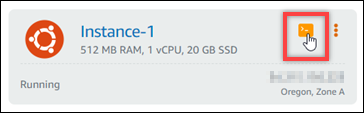
-
Nachdem Sie eine Verbindung mit der Instance hergestellt haben, geben Sie den folgenden Befehl ein, um die für Ihre Instance konfigurierten IP-Adressen anzuzeigen.
ip addrEs wird eine Antwort ähnlich dem folgenden Beispiel angezeigt:
-
Wenn Ihre Instance ihre IPv6-Adresse nicht erkennt, wird sie in der Antwort nicht aufgeführt. Sie sollten die Schritte 4 bis 9 dieses Verfahrens fortsetzen.
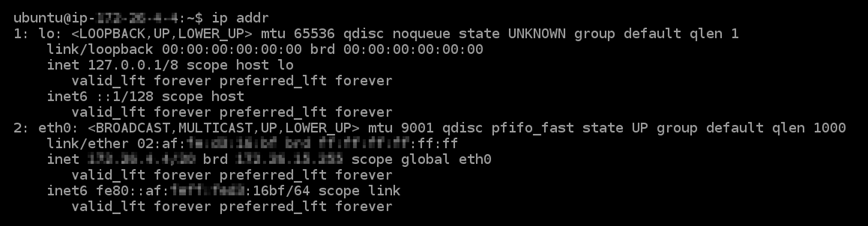
-
Wenn Ihre Instance ihre IPv6-Adresse erkennt, wird sie in der Antwort mit einem
scope global, wie in diesem Beispiel gezeigt. Sie sollten hier anhalten. Sie müssen die Schritte 4 bis 9 dieses Verfahrens nicht ausführen, da Ihre Instance bereits so konfiguriert ist, dass sie ihre IPv6-Adresse erkennt.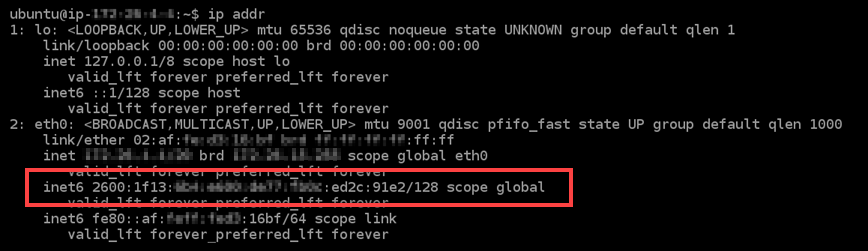
-
-
Geben Sie den folgenden Befehl ein, um die Schnittstellen-Konfigurationsdatei mit Vimzu öffnen.
sudo vim /etc/network/interfaces -
Drücken Sie I, um den Einfügemodus in Vim einzugeben.
-
Fügen Sie die folgende Zeile am Ende der Datei hinzu.
iface eth0 inet6 dhcpWenn Sie fertig sind, sieht die Datei wie folgt aus:

-
Drücken Sie die Esc-Taste, um den Einfügemodus in Vim zu verlassen, geben Sie dann
:wq!ein und drücken Sie die Enter-Taste, um Ihre Änderungen zu speichern (schreiben) und Vim zu beenden. -
Geben Sie den folgenden Befehl ein, um die Services auf der Instance neu zu starten.
sudo service networking restartMöglicherweise müssen Sie noch einige Minuten warten, damit Ihre Instance ihre IPv6-Adresse erkennt, nachdem Sie den Netzwerkdienst Ihrer Instance neu gestartet haben.
-
Geben Sie den folgenden Befehl ein, um die für Ihre Instance konfigurierten IP-Adressen anzuzeigen, und bestätigen Sie, dass die zugewiesene IPv6-Adresse jetzt erkannt wird.
ip addrEs wird eine Antwort ähnlich dem folgenden Beispiel angezeigt. Wenn Ihre Instance ihre IPv6-Adresse erkennt, wird sie in der Antwort mit der Bezeichnung
scope global, wie in diesem Beispiel gezeigt.